
Dateiformate und Anforderungen
Dateiformate
Die Daten für die Laserbearbeitung sind uns als PDF (ab Version 1.3) zuzusenden. Andere Formate müssen wir wegen zu hoher Fehleranfälligkeit ablehnen. PDF-Dateien können entweder direkt aus dem Zeichenprogramm oder mit Hilfe eines PDF-Druckers erzeugt werden. Solche Programme gibt es für alle gängigen Betriebssysteme, meist kostenlos.
JPG, BMP oder ähnliche nicht vektorbasierte Formate können nicht verarbeitet werden.
Wer dennoch Bitmaps verwenden möchte oder muss, sollte diese vorher vektorisieren. Dazu gibt es im Internet eine Vielzahl kostenloser Dienste, mit denen man Bitmaps in Vektorgrafiken umwandeln kann. Das Ergebnis kann jedoch deutlich schlechter sein als die ursprüngliche Bitmap.
Schriften
Ein ganz WICHTIGER Punkt: Schriften sind bei der PDF-Erzeugung in Kurven zu wandeln! Ansonsten kann es zu Problemen mit der Darstellung oder der Positionierung der Schrift geben.
Hintergrund: kommt eine Schrift zum Einsatz, dann wird in der PDF nur auf den Schriftnamen sowie die Größe, Ausführung etc. verwiesen, also Beispielsweise "Arial 10 px bold". Ist auf dem Zielsystem diese Schrift nicht vorhanden, dann wird diese durch einen andere, ähnliche Schrift ersetzt was zur Folge haben kann, dass die neue Darstellung dann von der urspünglichen Darstellung deutlich abweicht.
Werden die Schriften aber in Kurven gewandelt, denn werden sie selbst zu Grafiken und der Verweis entfällt. Somit muss auf dem Zielsystem nicht die gleiche Schrift wie auf dem Quellsystem installiert sein um das gleiche optische Ergebnis zu erzielen.
Beispiel Exporteinstellung Corel Draw:
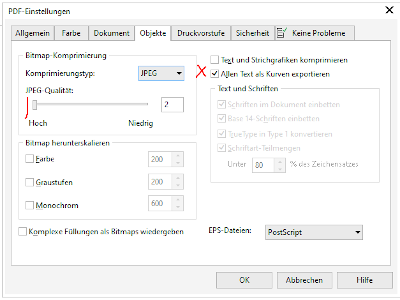
Beispiel Exporteinstellung Inkscape ab Version 1.0:
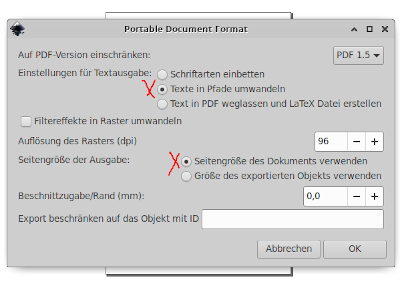
Beispiele für ältere Programmversionen:
Beispiel für Export-Einstellungen (PDF)
Bitmaps und Inkscape
Es sollten nach Möglichkeit KEINE Bitmaps verwendet werden, da dies immer wieder zu Problemen führt zum Beispiel bei der Erstellung der PDFs oder der Qualität des fertigen Produktes. Bitmaps sollten immer in Vektorgrafiken konvertiert werden, bevor diese dann in das Layout eingelesen werden. Es gibt zahlreiche Online-Konverter welche Bitmaps (PNG, JPG etc.) nach SVG konvertieren.
Farbmodus
Die Daten müssen im Farbmodus RGB angeliefert werden!
Wichtig: Darauf achten, dass alle Farben vor der Ausgabe in RGB Farben konvertiert und angepasst wurden, denn CMYK Schwarz ist NICHT identisch mit RGB Schwarz und Daten im CMYK-Farbmodus können nicht richtig wieder gegeben werden.
RGB schwarz: 0,0,0
RGB weiß: 255,255,255
Beispiel Exporteinstellung Corel Draw:
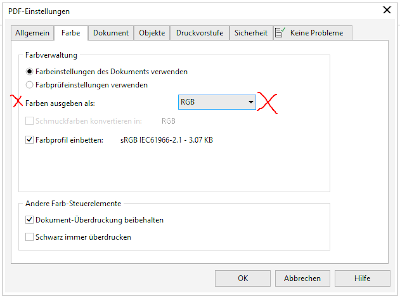
Schnittlinien
Alle Linien in einer Stärke von kleiner als 0,15 mm werden bei der Weiterverarbeitung als Schnittlinien interpretiert und an diesen Linien schneidet der Laser entlang. Die Farbe der Linien selbst ist egal. Zur besseren Übersicht bietet es sich an, diese Linien in rot (RGB: 255:0:0) zu zeichnen.
Hinweis 1: Wenn um ein Objekt, das graviert werden soll, zusätzlich eine Linie liegt, die dünner als 0,15 mm ist, so wird dieses Objekt ausgeschnitten. Unbedingt darauf achten, dass Objekte nicht noch zusätzlich von dünnen Linien umgeben sind.
Hinweis 2: In Corel Draw Haarlinien verwenden.
Auflösung
Die maximale Auflösung beträgt 500 dpi. Bei bestimmten Anforderungen sind nach Rücksprache auch 1000 dpi möglich. Werden die Daten mit einer geringeren Auflösung als 500 dpi angeliefert, so ist dies kein Schaden.